Belajar menggunakan program yang kompleks sepertiExcelsedikit seperti kembali ke sekolah. Kita harus mulai dengan dasar-dasar, dari hal yang paling mendasar, lalu jelajahi topik yang paling kompleks dan, sedikit demi sedikit, menjadi akrab dengan semua fungsi canggih yang ditawarkan oleh perangkat lunak.
Dengan pemikiran ini, hari ini saya ingin melanjutkan pendekatan untuk pekerjaan Excel yang kami mulai dengan posting saya tentang cara menggunakan Excel dan illustrarti secara rincibagaimana berkembang biak di Excel menggunakan opsi utama yang disediakan oleh program. Ini adalah operasi sederhana, saya tahu, tetapi jika Anda tidak belajar dengan baik mekanisme seperti ini Anda tidak akan bisa menjadi ahli Excel.
Saya akan menggunakan untuk tutorialOffice 2016, yang tersedia untuk Windows dan MacOS, dan, saat ini, adalah versi terbaru dari suite produktivitas dari Microsoft. Dalam kasus apapun, informasi dalam buku ini dapat diterapkan tanpa masalah bahkan dengan versi Excel: maksimum dapat mengubah posisi tombol pada toolbar, tetapi rumus yang digunakan dan langkah-langkah yang akan diambil selalu sama. Pembacaan yang baik dan bersenang-senang, atau pekerjaan yang baik, tergantung pada sudut pandang Anda!
- Indeks Sederhana perkalian
- sel Multiply Excel
- Kalikan kolom untuk persentase
- Kalikan kolom untuk jumlah
- sama Multiply di Excel untuk smartphone dan tablet
- Multiply di Excel online
Simple perkalian
mulai panduan cepat padasebagai berkembang biak di Exceldengan perkalian sederhana, mereka yang akan memungkinkan Anda untuk menampilkan dalam sel tertentu produk dari dua angka diketik dalam sel itu sendiri. Untuk membuat perkalian sederhana di Excel, Anda tidak perlu klik pada sel spreadsheet di mana Anda ingin tampil produk dari perkalian, ketik simbol yang sama (=), dua angka untuk multiply diselingi dengan tanda bintang (*) dan tekan tombolEnterpada keyboard PC.
Misalnya, jika Anda ingin melipatgandakan 8? 8 (dalam sel maka akan menampilkan nomor 64), Anda tidak perlu klik pada sel spreadsheet di mana Anda ingin tampil produk dari perkalian, jenis= 8 * 8dan tekan tombolEnterpada keyboard PC.
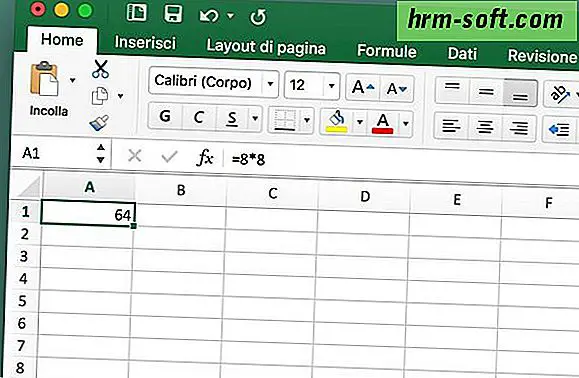
Kalikan sel di Excel jika Anda ingin melipatgandakan angka yang terkandung dalam dua atau lebih sel dalam spreadsheet, Anda harus lakukan adalah membuat ekspresi menggunakan koordinat sel untuk berkembang biak.
Misalnya, jika Anda ingin melipatgandakan angka hadir dalam selA1,B1danC1, Anda harus mengklik pada sel di mana Anda ingin menampilkan produk dari perkalian, jenis= A1 * B1 * C1dan tekanMasukkankeyboard PC Anda. Lebih mudah dilakukan daripada menjelaskan, saya jamin.

Atau, jika Anda ingin lakukan sebelum, Anda juga dapat memasukkanrumus = PRODUCT (dalam sel di mana untuk menampilkan produk dari perkalian dan pilih sel yang akan dikalikan dengan menahan tombolCtrl(Windows) ataucmd(Mac ) pada keyboard komputer

Jika Anda inginkalikan semua nilai yang ada di kolomspreadsheet, menggunakanrumus = PRODUCT (a:. a)mana bukansebuah:a Anda harus memasukkan huruf kolom Anda ingin melipatgandakan (misalnyaB:. Bjika Anda ingin melipatgandakan nilai dalam kolom B,C: Cjika Anda ingin melipatgandakan nilai dalam kolom C, dan seterusnya).

Anda sepertikalikan nilai dalam kolom untuk nilai-nilai dalamkolom lain? Anda juga dapat melakukan ini, dan mudah! Klik pada sel yang terletak di baris yang sama dari sel pertama untuk berkembang biak (misalnya.C2jika Anda perlu mengalikan nilai yang dimulai dari selA2danB2), ketikkan rumus= A: A * B: Bdan tekan tombolEnterpada keyboard PC Anda. Tentu saja, alih-alihA: AdanB: BAnda harus mengetikkan huruf-huruf yang sesuai dengan kolom-kolom yang berisi nilai-nilai yang ingin Anda kalikan.
Pada akhir operasi, di dalam sel tempat Anda memasukkan rumus, Anda akan melihat produk perkalian antara dua sel pertama dari kolom yang dipilih. Untuk menampilkan produk dari sel lain, Anda harus mengklik dua kali padakuadratyang muncul di kanan bawah sel tempat Anda memasukkan rumus.

Gandakan kolom dengan persentase
Sekarang Anda telah mempelajari fungsi dasar untukdikalikan dalam Excel, tetapi jika Anda ingin mengalikan serangkaian angka yang disusun dalam kolom dengan nomor yang sama, atau lebih baik, dengan persentase yang sama? Tidak ada yang bisa lebih sederhana. Klik pada sel yang berada di baris yang sama dengan sel pertama dari kolom yang akan dikalikan (misalnyaB2jika Anda harus mengalikan nilai dalam kolomAdan mulai dari selA2), ketikkan rumus= A: A * 0%dan tekan tombolEnterpada keyboard PC Anda. Di tempatA: AAnda harus mengetikkan huruf yang sesuai dengan kolom yang berisi nilai-nilai yang akan dikalikan, sementara bukannya0%Anda harus memasukkan persentase untuk menggandakan kolom.
Pada titik ini, di sel yang telah Anda pilih, hasil perkalian antara nilai sel pertama (misalnyaA2) dan persentase yang ditunjukkan oleh Anda (misalnya5%) akan muncul. Untuk menampilkan hasil persentase relatif terhadap sel-sel lain dari kolom, Anda harus mengklik dua kali padakuadratyang terletak di kanan bawah sel tempat Anda memasukkan rumus.

Jika Anda ingin melipatgandakan kolom dengan persentase yang sudah ada dalam spreadsheet, Anda dapat menggunakan rumus= A: A * $ B $ 1di mana bukannyaA: AAnda harus memasukkan huruf yang sesuai dengan kolom yang berisi nilai-nilai untuk menggandakan dan bukannya$ B $ 1koordinat sel yang berisi persentase yang akan digunakan untuk perkalian (dalam contoh ini adalah B1, simbol dolar digunakan untuk memblokir nilai yang akan dikalikan dan mencegah Excel mengalikan otomatis sel-sel dari baris yang sama, misalnya A3 dengan B3, A4 dengan B4 dan seterusnya).

Jika Anda memerlukan informasi lebih lanjut tentang cara menghitung persentase di Excel, lihat tutorial yang saya tulis pada subjek: di dalam Anda akan menemukan semua informasi dan semua informasi yang Anda butuhkan.
Gandakan kolom dengan nomor yang sama
Prosedur yang sebelumnya dilihat untuk persentase juga dapat dilakukan untuk nomor sederhana. Misalnya, Anda dapat menggunakan rumus= A: A * 5untuk mengalikan semua nilai dalam kolomAuntuk angka5.

Dalam hal ini, saya juga ingin memberi tahu Anda prosedur lain untuk menggandakan lebih banyak sel spreadsheet dengan nomor yang sama: ketikkan nomor yang Anda ingin mengalikan digit lain dalam sel spreadsheet, pilih sel dengan mouse dan klik tombolCopydi toolbar Excel. Pada titik ini, pilih dengan mouse (menekan tombol kiri) sel-sel dengan digit yang ingin Anda kalikan dengan nomor yang disalin sebelumnya dan pilih itemTempel Spesialdari menuTempel(kiri atas).
Pada jendela yang terbuka, beri tanda centang di sebelah itemMultiplydan klik tombolOKuntuk menyelesaikan operasi. Angka-angka di sel yang dipilih akan digantikan oleh hasil perkalian.

Multiply di Excel untuk smartphone dan tablet
Seperti yang kemungkinan besar sudah Anda ketahui,Exceljuga tersedia sebagai aplikasi untuk Android, iOS dan Windows Phone dan dapat digunakan secara gratis di semua perangkat yang berukuran 10,1 "atau lebih kecil (sebagai alternatif berlangganan ke platform Office 365 diperlukan.) Jika Anda memiliki smartphone atau tablet yang cocok dengan karakteristik ukuran di atas, Anda dapat mengunduh Excel hanya dengan membuka toko perangkat Anda, mencariExceldi bagian terakhir dan menekan tombolInstall / Obtainyang terletak di sebelah ikon aplikasi.
Saat unduhan selesai, Anda dapat membuat spreadsheet baru, lihat spreadsheet yang ada dan modifikasi sesuai keinginan Anda. Dokumen dapat disimpan (dan diunggah) secara lokal atau dari layanan penyimpanan cloud sepertiOneDrive,Dropbox, daniCloud(hanya perangkat Apple).

Untuk sisanya tidak banyak yang bisa dikatakan, aplikasi seluler Excel memiliki antarmuka pengguna yang sangat mirip dengan Excel untuk komputer (pada smartphone untuk menampilkan toolbar yang harus Anda tekan pada ikonpensilyang ditempatkan di kanan atas) dan rumus yang akan digunakan untuk perkalian adalah sama dengan yang ditampilkan di atas untuk versi desktop Excel.
Multiply di Excel online
Jika Anda lebih suka bekerja dari PC tetapi tidak memiliki Microsoft Office di depan pintu Anda, Anda dapat membuat, melihat dan mengedit spreadsheet dengan Excel Online,versi online dari Microsoft Excelyang bekerja langsung dari browser dan tidak memerlukan tanpa pembayaran: Anda dapat menggunakannya secara gratis dengan akses sederhana melalui akun Microsoft.
Sebagai Excel untuk smartphone dan tablet, Excel Online tidak mencakup semua fitur canggih dari versi standar Excel (salah satu yang diinstal dengan Office), tetapi mendukung perkalian dan memungkinkan Anda untuk menggunakan semua formula yang disebutkan di atas. Oleh karena itu, jika Anda perlu berlatih dengan perkalian di Excel dan saat ini tidak memiliki Office yang diinstal pada PC Anda, Anda dapat terhubung ke Excel Online, masuk dengan akun Microsoft Anda dan langsung bekerja dari browser.

Setelah mengerjakan dokumen di Excel Online, Anda dapat memilih untuk meninggalkan file di OneDrive pribadi Anda (karena itu online) atau unduh secara offline dengan membuka menuFile> Save Asdari layanan.
Akhirnya, saya ingin menunjukkan kemungkinanalternatif lain untuk Microsoft Exceldi mana Anda dapat menggunakan rumus untuk perkalian yang terlihat di atas adalah LibreOffice, sebuah paket produktivitas sumber terbuka dan gratis yang kompatibel dengan Windows, MacOS dan Linux, dan Google Drive, layanan penyimpanan cloud rumah Google (juga tersedia sebagai aplikasi ponsel cerdas) yang mencakup aplikasi web untuk spreadsheet, dokumen teks, dan presentasi. Perlu diingat jika Anda tidak memiliki kemungkinan (atau keinginan) untuk menggunakan Microsoft Excel.